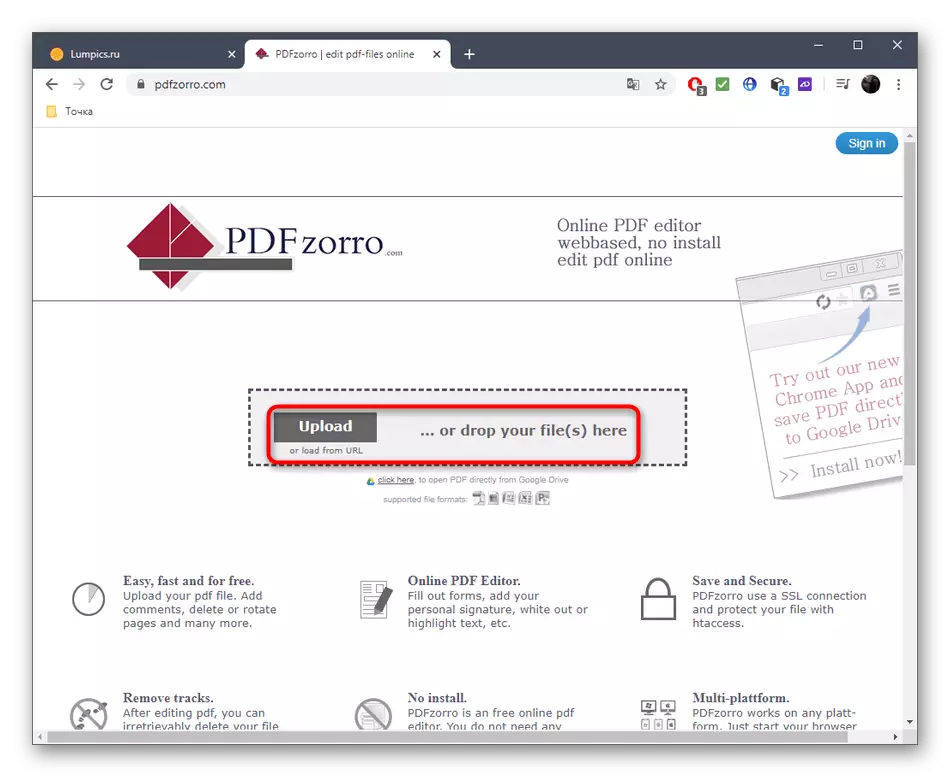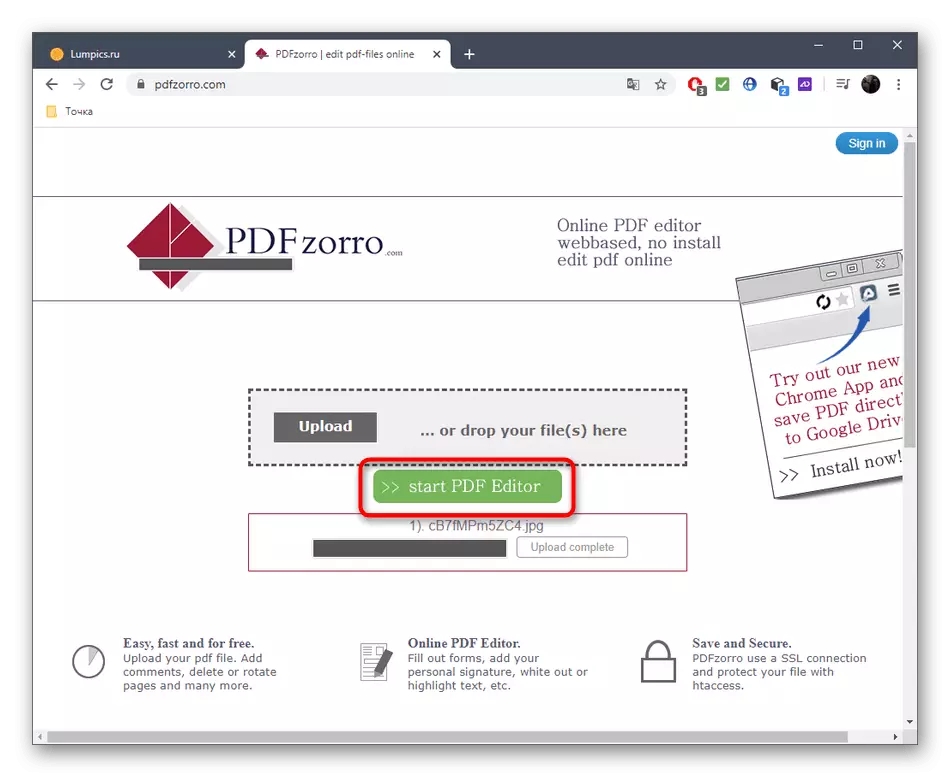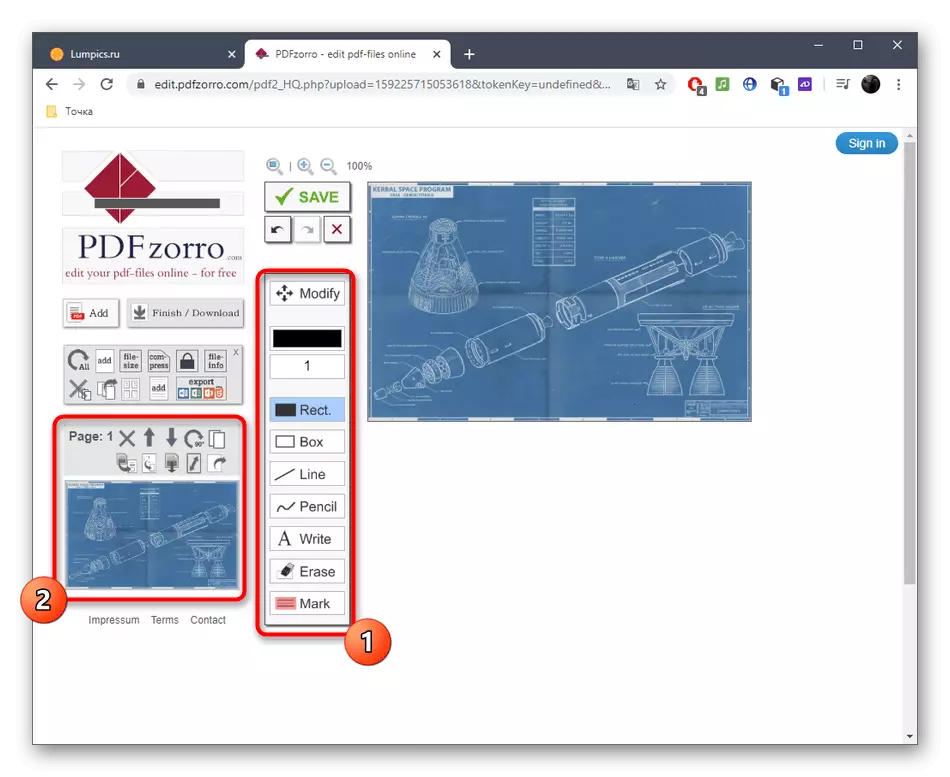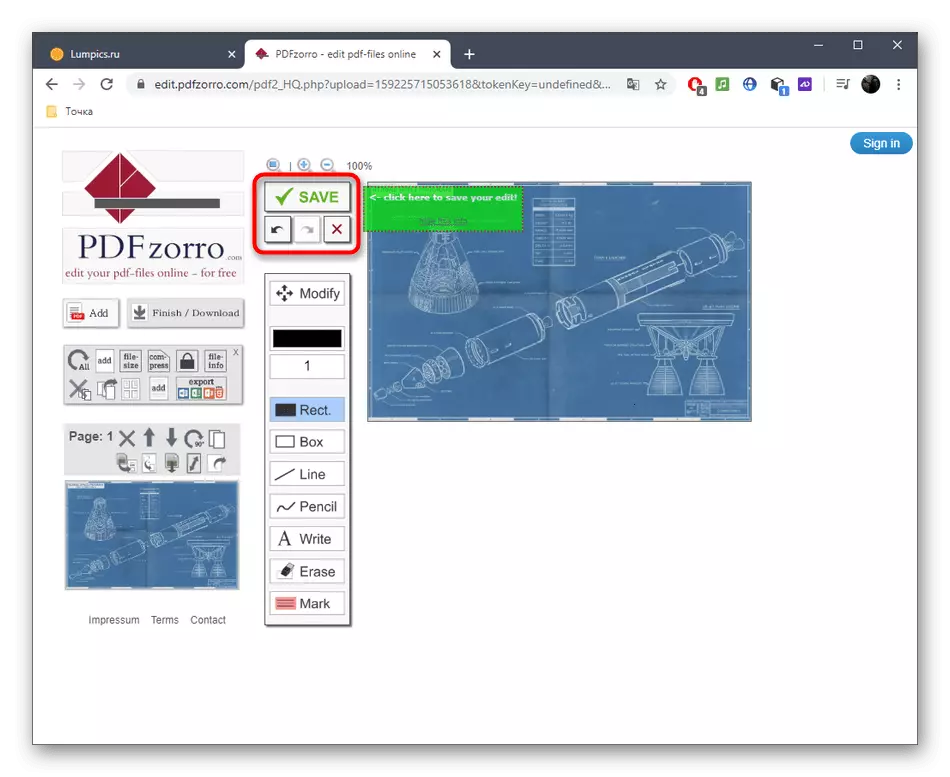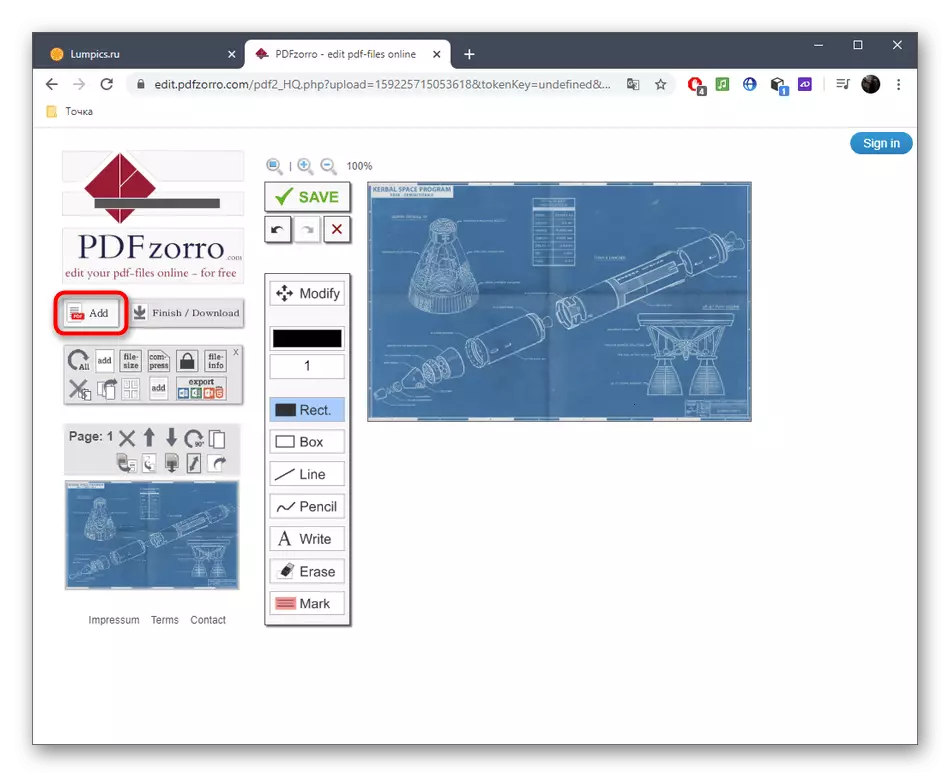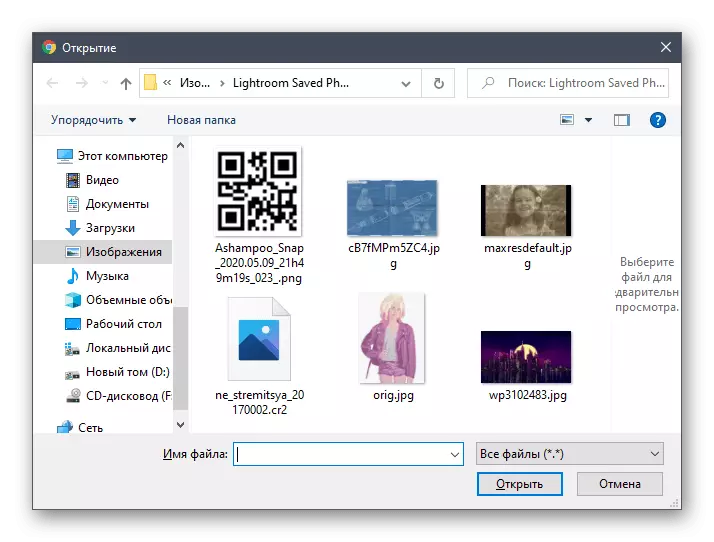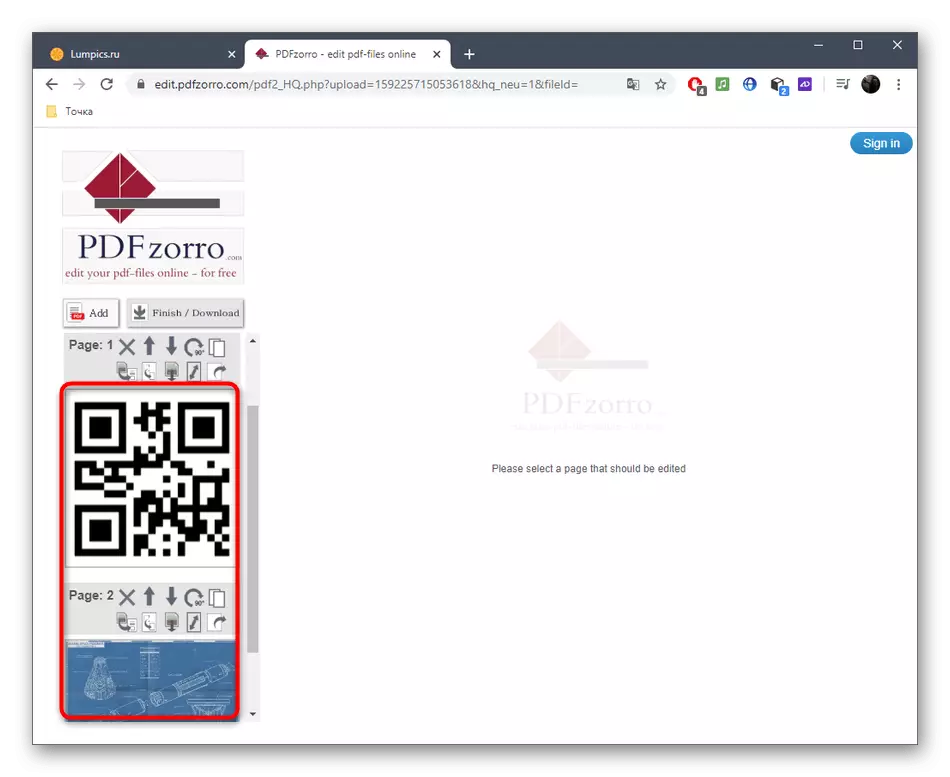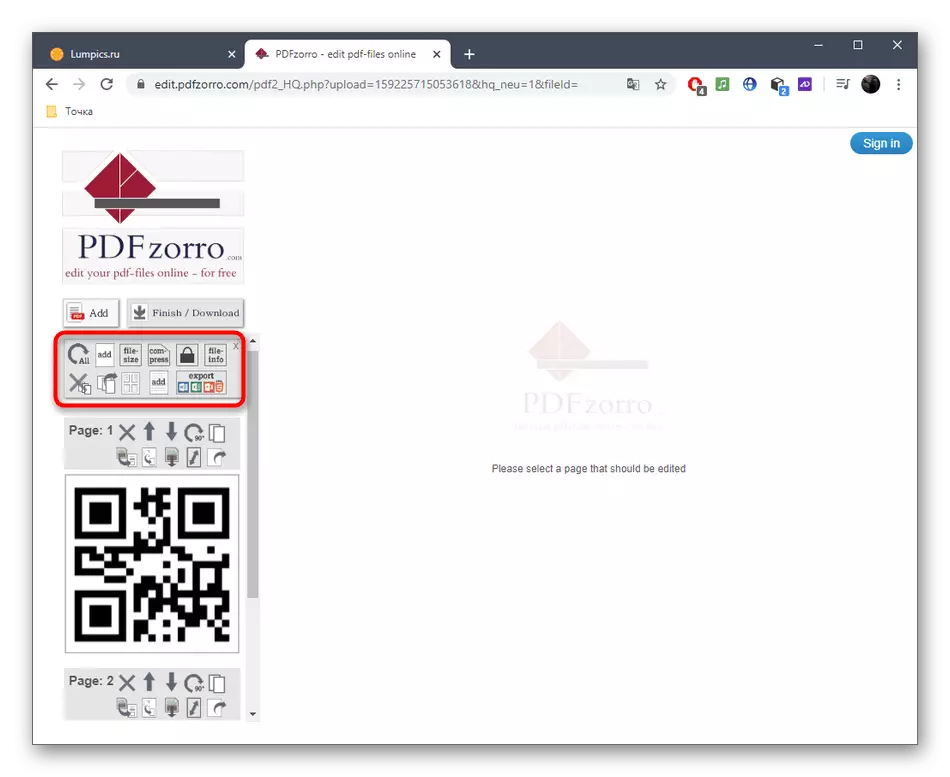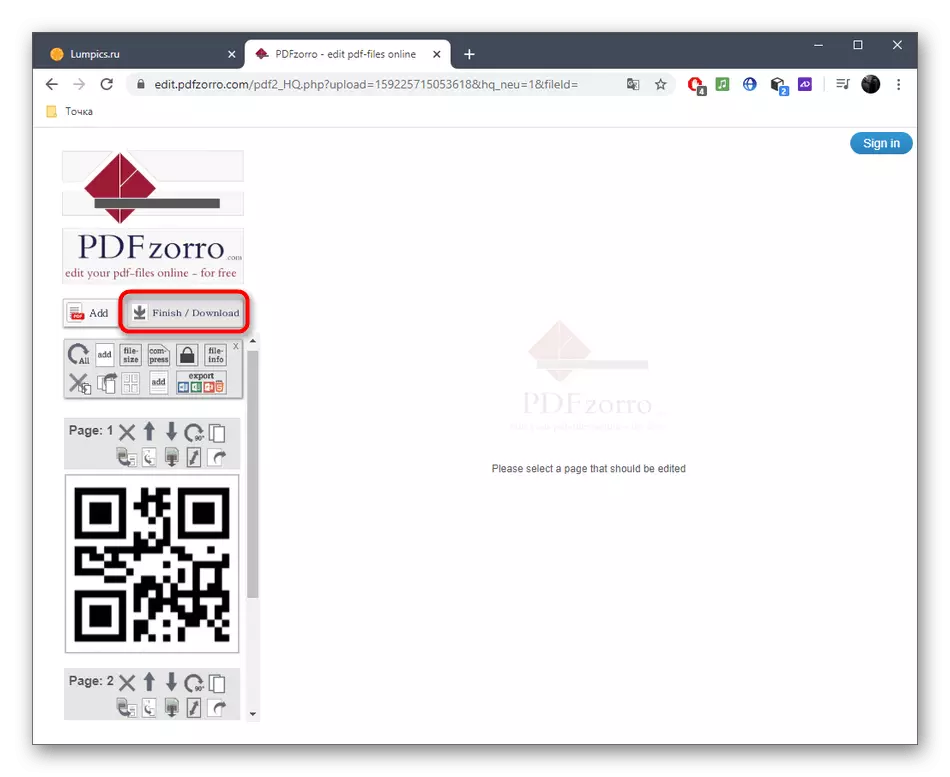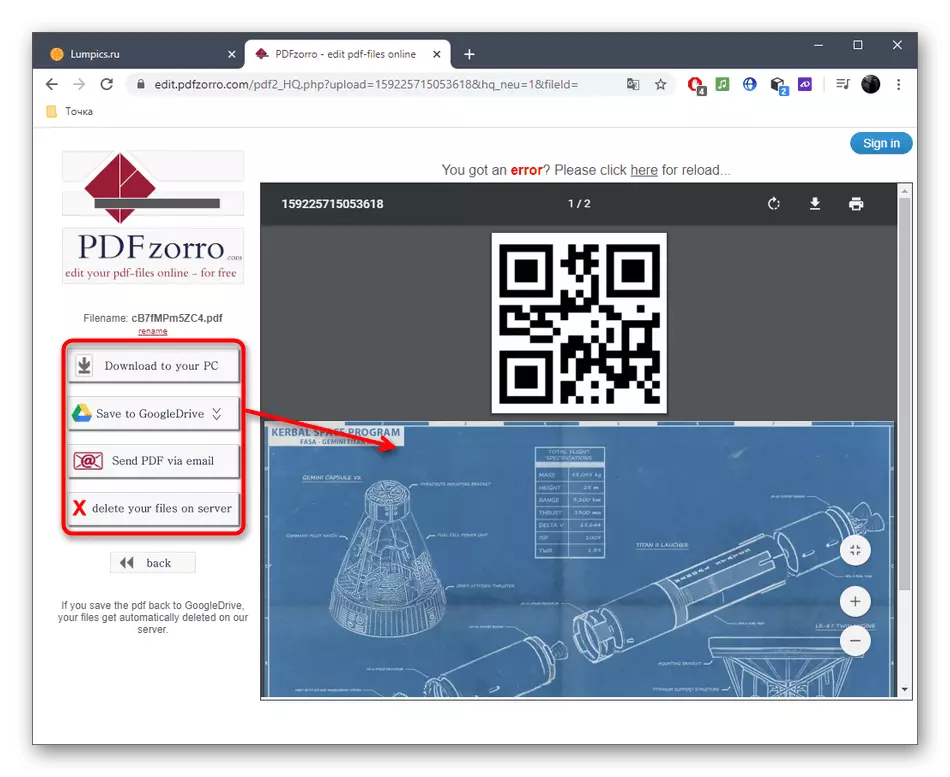1. metodoa: SEJDA
SEJDA lineako zerbitzuaren abantaila lehiakideen bidez da. PDF dokumentu editore osoa da, irudiekin, testuarekin eta bestelako elementuekin elkarreragiteko aukera ematen duena, hutsetik hutsetik orrialde anitzeko proiektua sortuz.
Joan SEJDA lineako zerbitzura
- Edizioa hasteko, egin klik "Editatu PDF dokumentua" botoian.
- Ondoren, inskripzio klikagarria interesatzen zaizu "edo hasi dokumentu huts batekin".
- Lehenik eta behin, objektuak gehitzeko adibide bat aztertuko dugu, irudiekin hasita. Goiko panelean, egin klik "Irudiak" botoian.
- "Explorer" bidez, aurkitu gehitu nahi duzun argazkia, edozein formatu herrikoitan gordeta.
- Aukeratu lekua laneko espazioan eta egin klik hori zehazteko.
- Erabili markoa objektu bat mugitzeko edo eraldatzeko.
- Orain testua gehitu dezakezu goiko paneleko tresna egokia hautatuta.
- Berehala agertuko da eremu txiki bat editatzeko. Bertan ezarri daiteke, letra, tamaina eta kolorea, eta inskripzioa berak egin ondoren.
- Lehen orriaren edizioa amaitu ondoren, gehitu bigarrena "txertatu orria hemen" sakatuz uneko formularioaren gainetik edo azpitik.
- Begiratu ezkerreko zenbakian, orrialde bakoitzaren sekuentzian nahastu ez dadin.
- Orrialde anitzeko PDF dokumentua gordetzeko prest egon bezain laster, egin klik "Aplikatu aldaketak".
- Itxaron emaitza prozesatzeko.
- Ondoren, PDF ordenagailu batera deskargatzen, inprimatu edo editatu gehiago SEJDA tresnak erabiliz.
- Deskargatu aurretik, emaitza aurrebistaren leihoan ezagutzeaz gain, dagoeneko jasotako dokumentua irekitzeaz gain, elementu guztiak bere lekuetan gordeta egon daitezen.
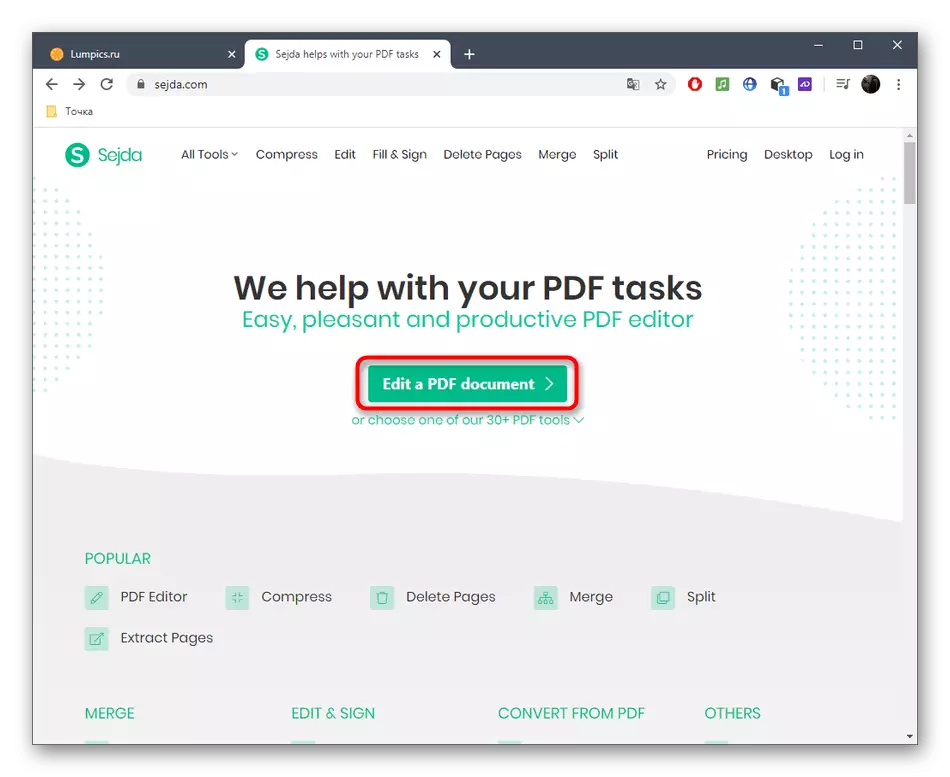
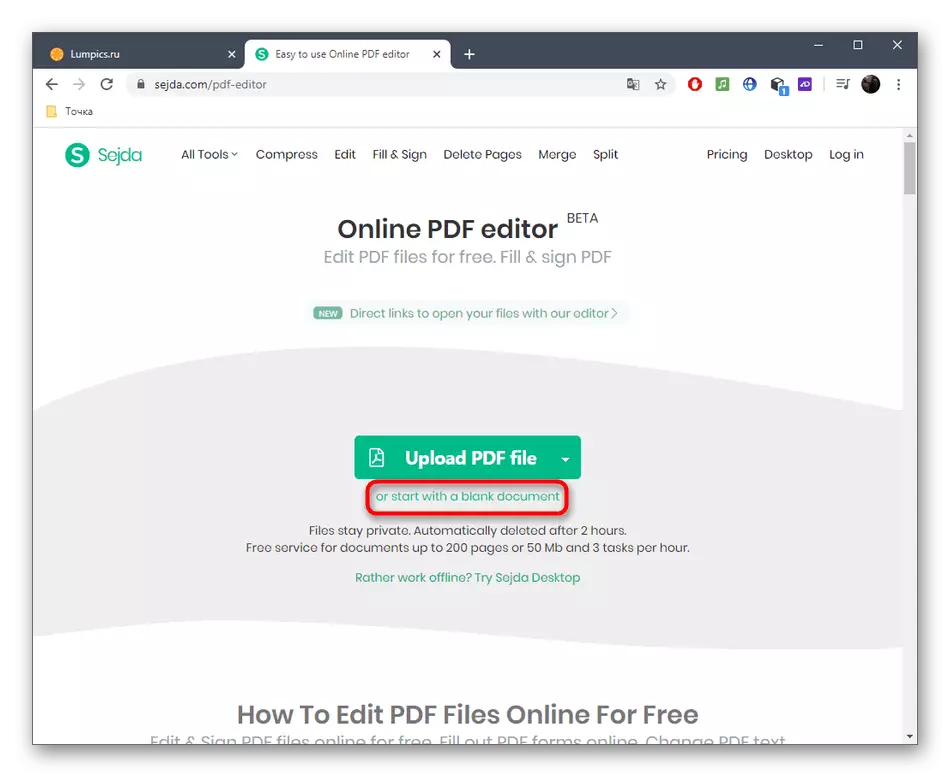
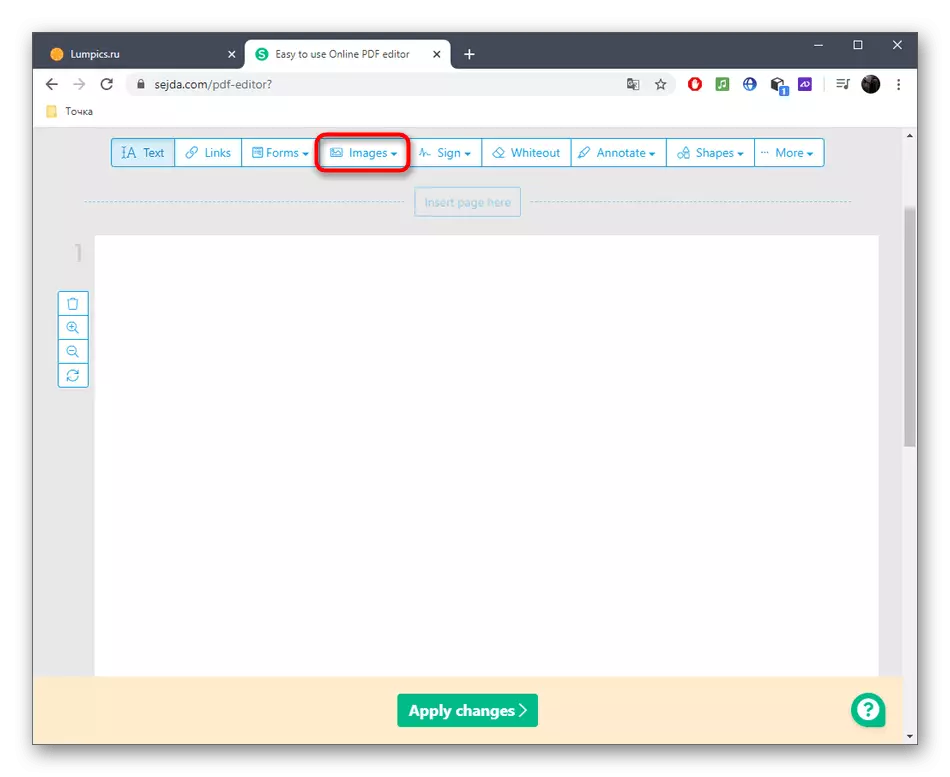
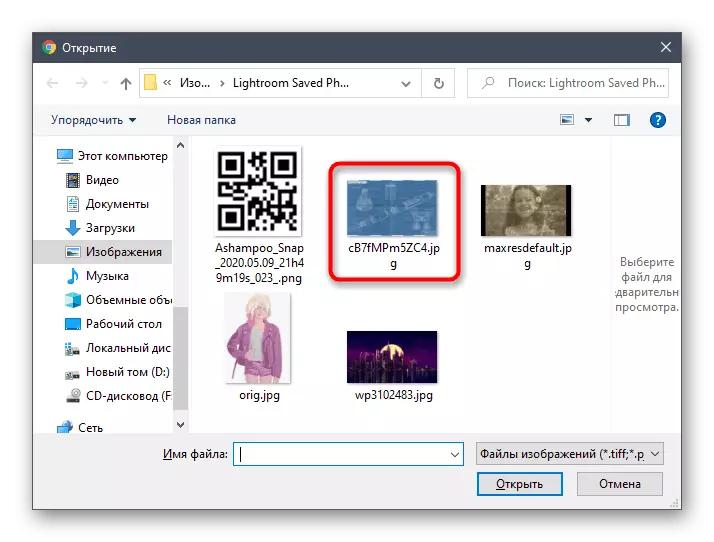
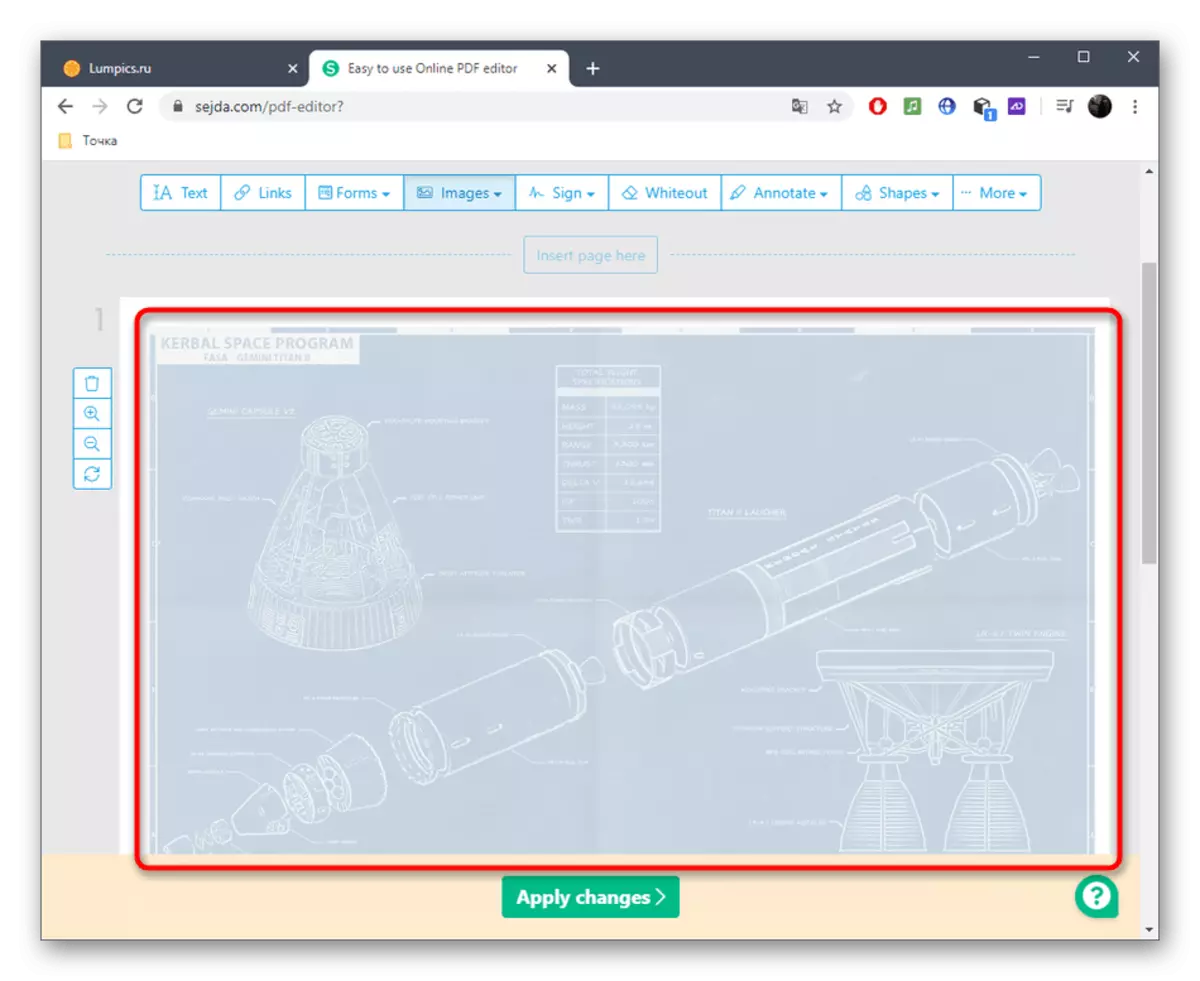
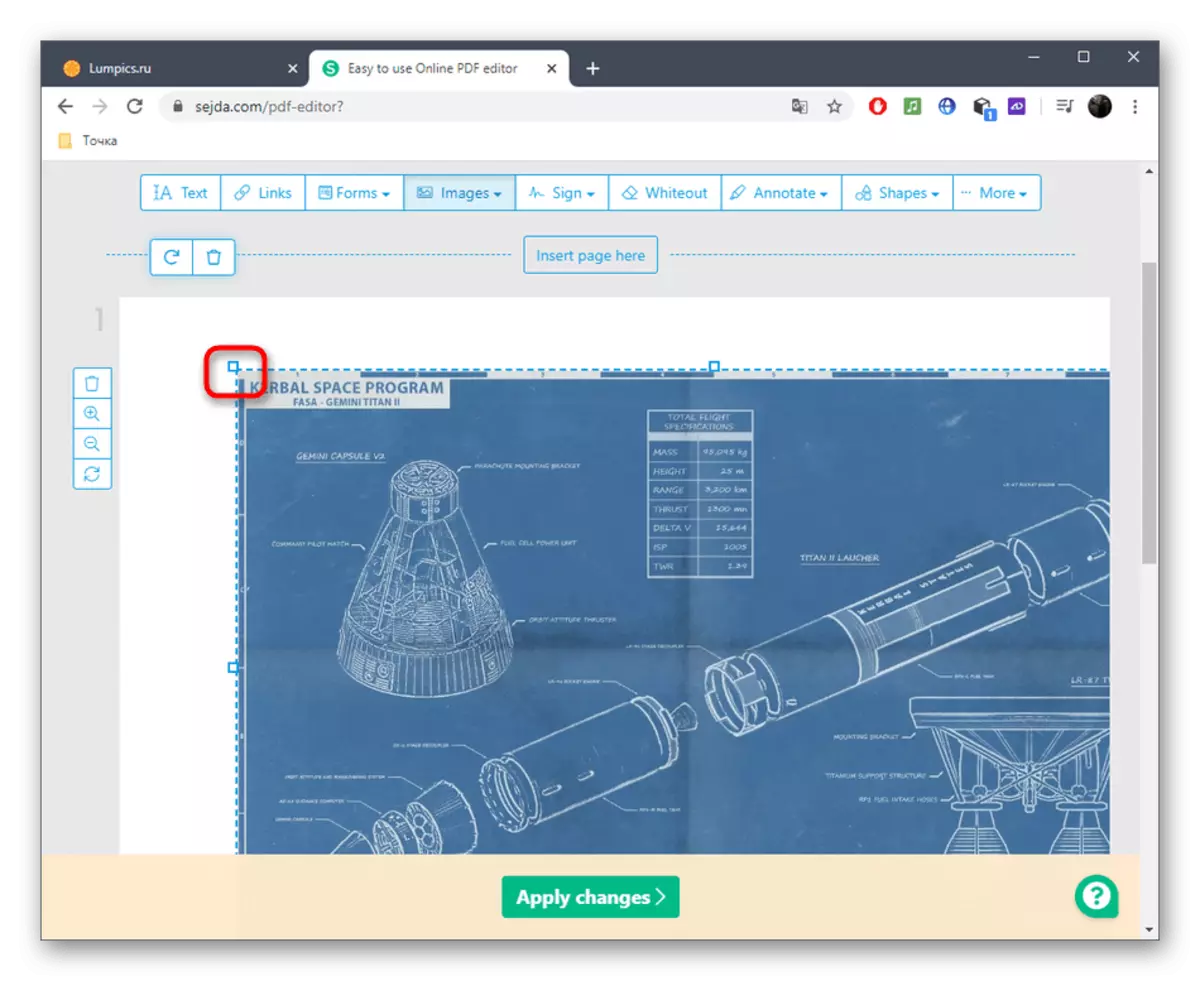
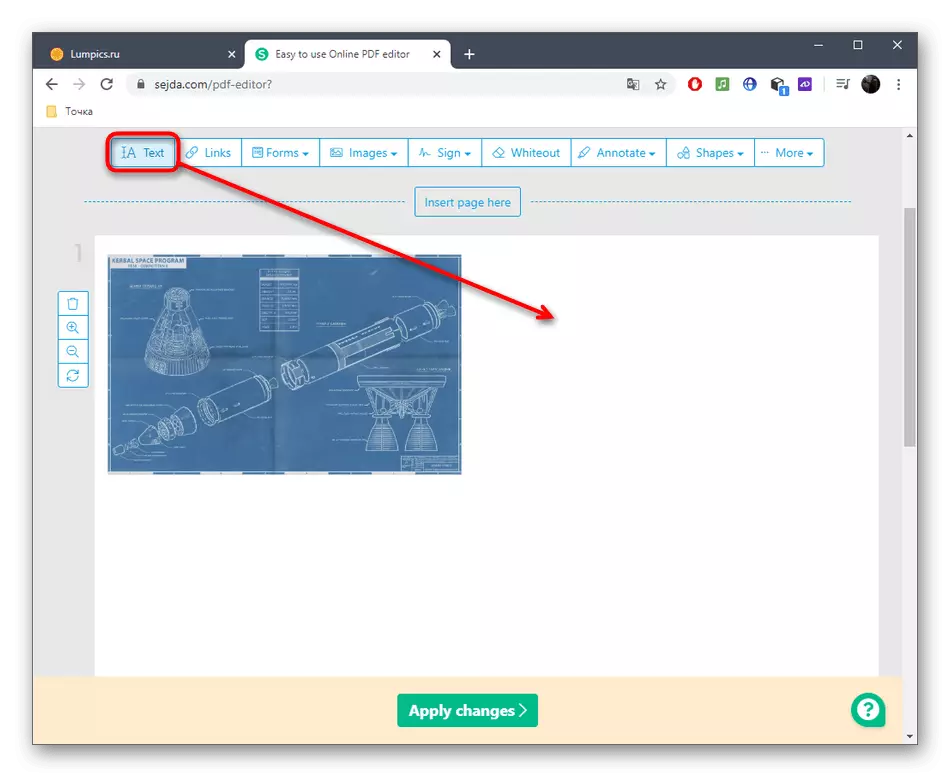
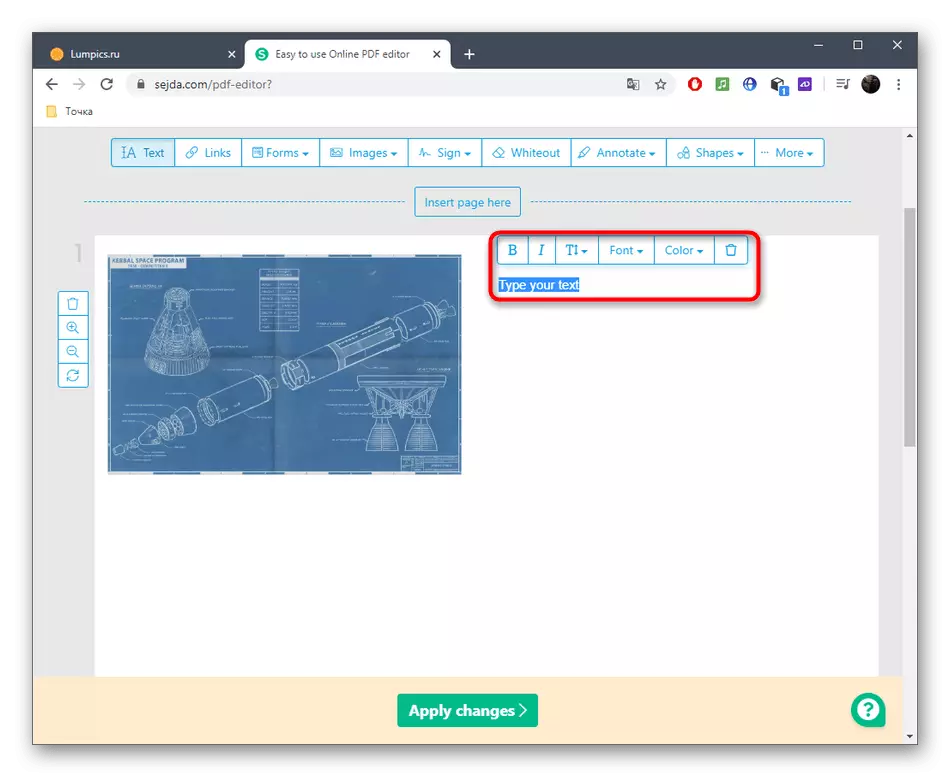
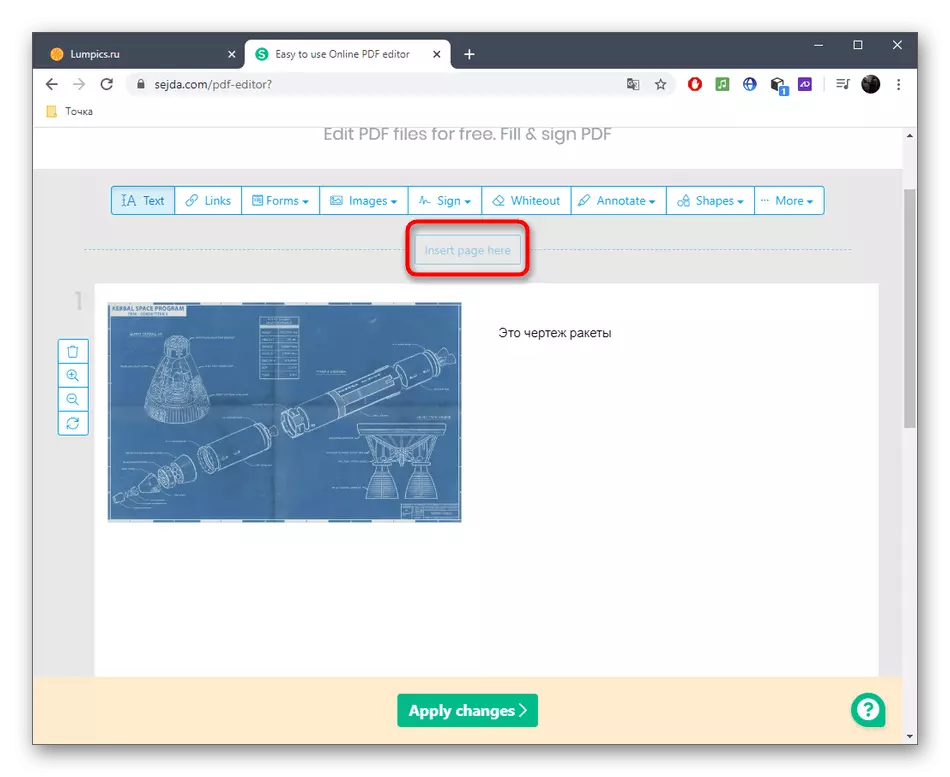
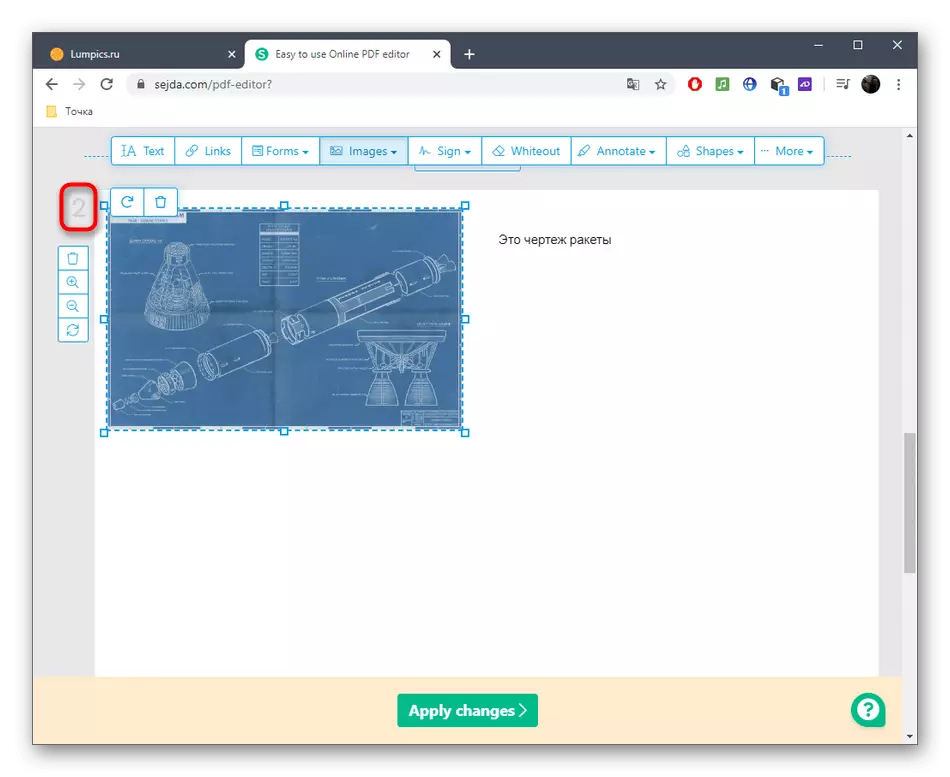
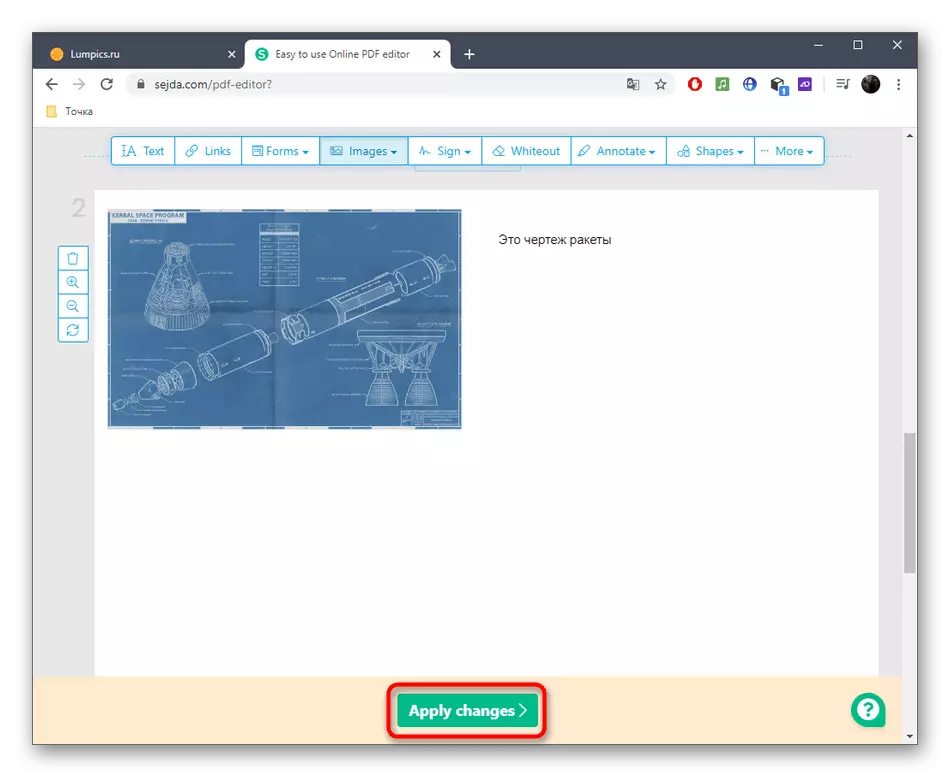
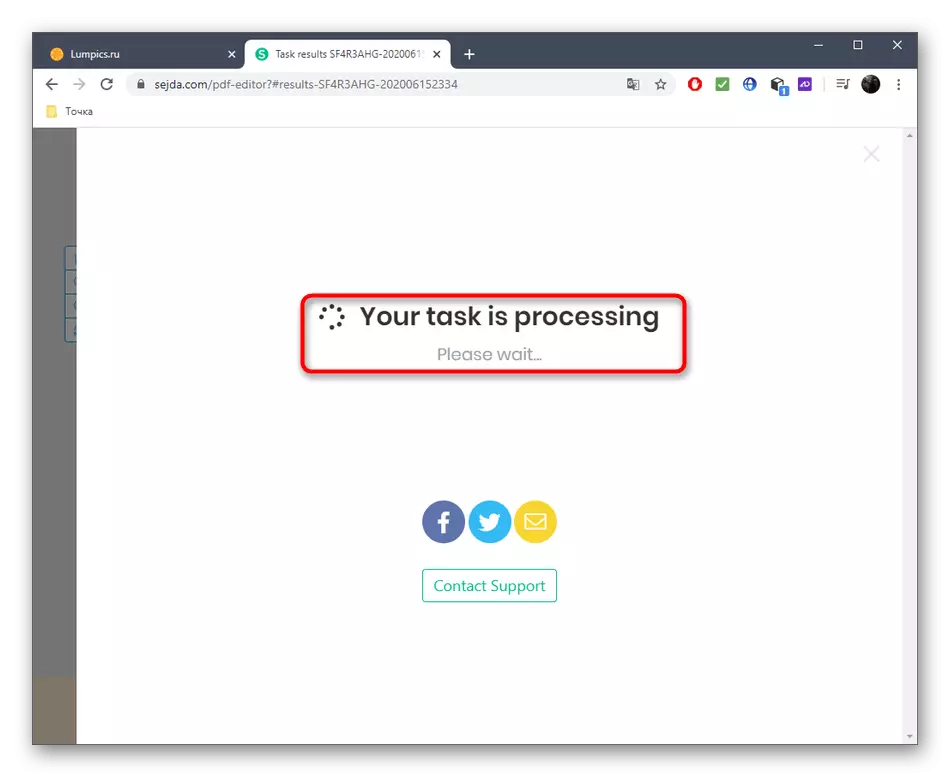
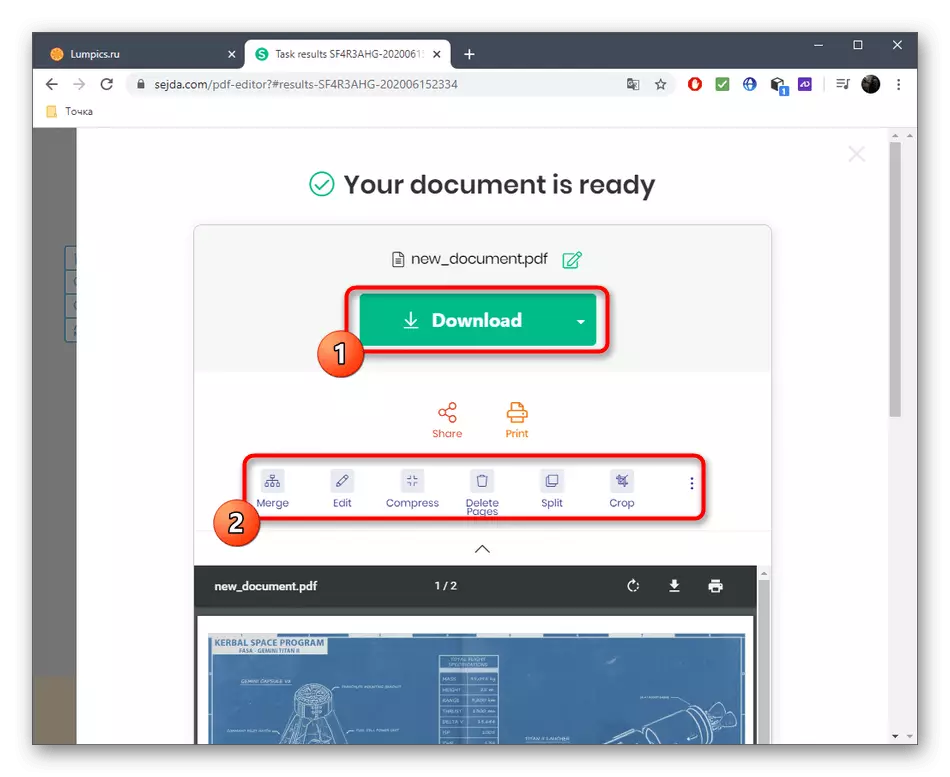
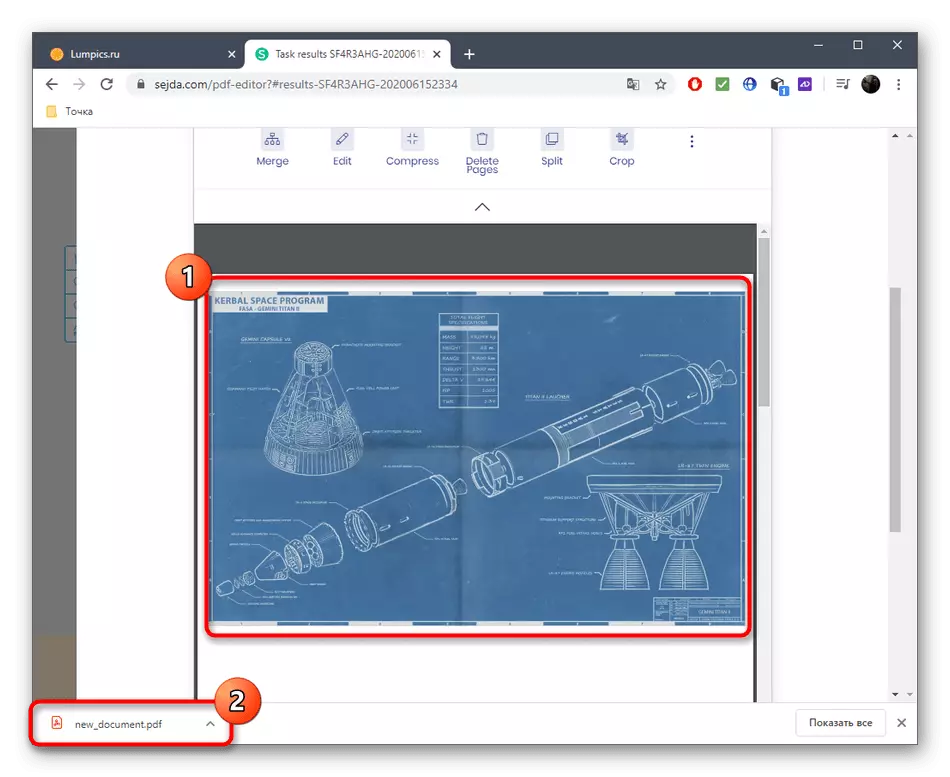
2. metodoa: pdfescape
Lineako zerbitzua PDFESCAPE-rekin elkarreraginean, proiektu garbia ere sor dezakezu, baina orrialde kopurua hasiera batean adierazten da eta ehun unitateetara mugatzen da. PDFescape webguneak orrialde anitzeko PDF bat sortzerakoan erabilgarriak izan daitezkeen oinarrizko tresna guztiak ditu.
Joan lineako zerbitzua pdfescape
- Proiektua lantzen hasteko, egin klik "Sortu PDF dokumentu berria" botoian.
- Ezarri orrialde kopurua, haien tamaina eta berretsi sorrera.
- Ezkerreko panela erabiliz, aldatu orrien artean edo egin saguaren gurpila korrituz.
- Orduan, PDF anitzeko orrialdean egongo diren elementuak erabakitzeko garaia da. Esteka, marrazki arbitrarioa, inskripzioa edo testua izan daiteke.
- Irudiak modu estandarrean gehitzen dira "Explorer" bidez edo arrastatu hautatutako eremura.
- Berretsi kokapena LCM klikatuz eta, ondoren, egin beharrezko eraldaketa.
- Eragiketa guztiak amaitu ondoren, gorde emaitza gunean profil pertsonala sortuz paraleloan, deskargatu ordenagailura edo inprimatu konektatutako inprimagailuaren bidez.
- Ziurtatu dokumentuaren osotasuna mantentzen duzula aurkezpenetarako edo bestelako helburuetarako erabili aurretik.

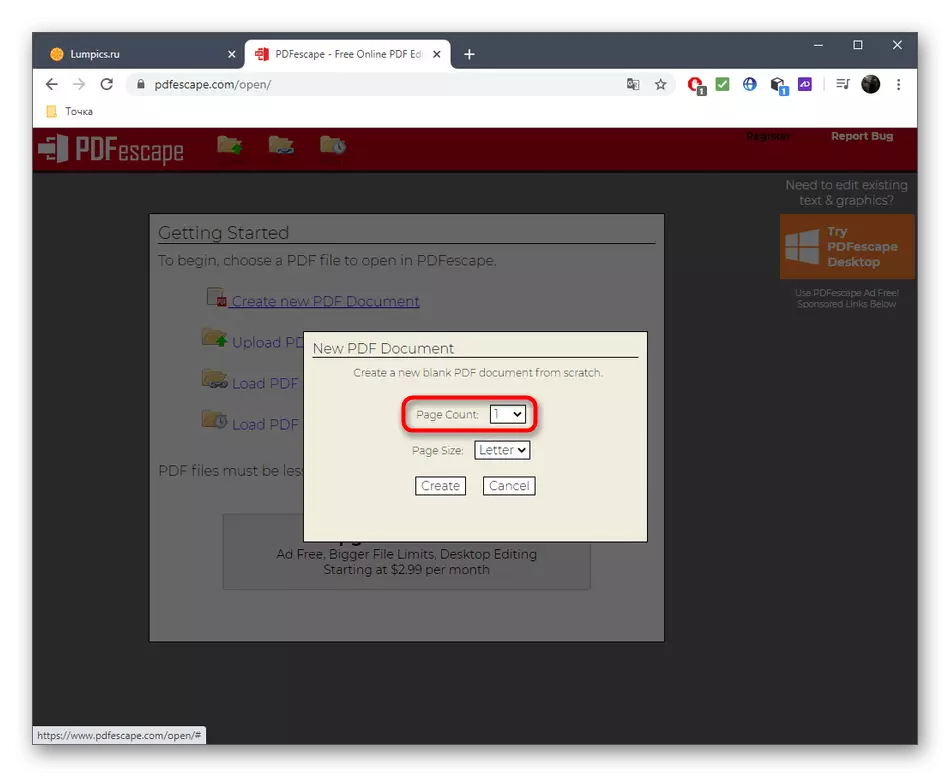
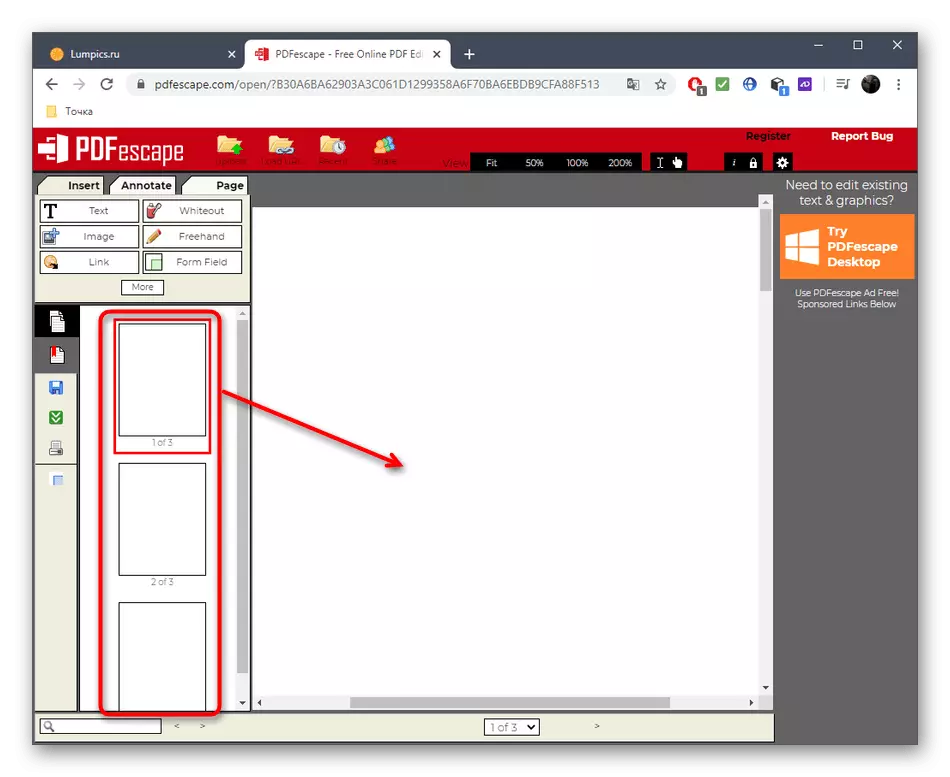
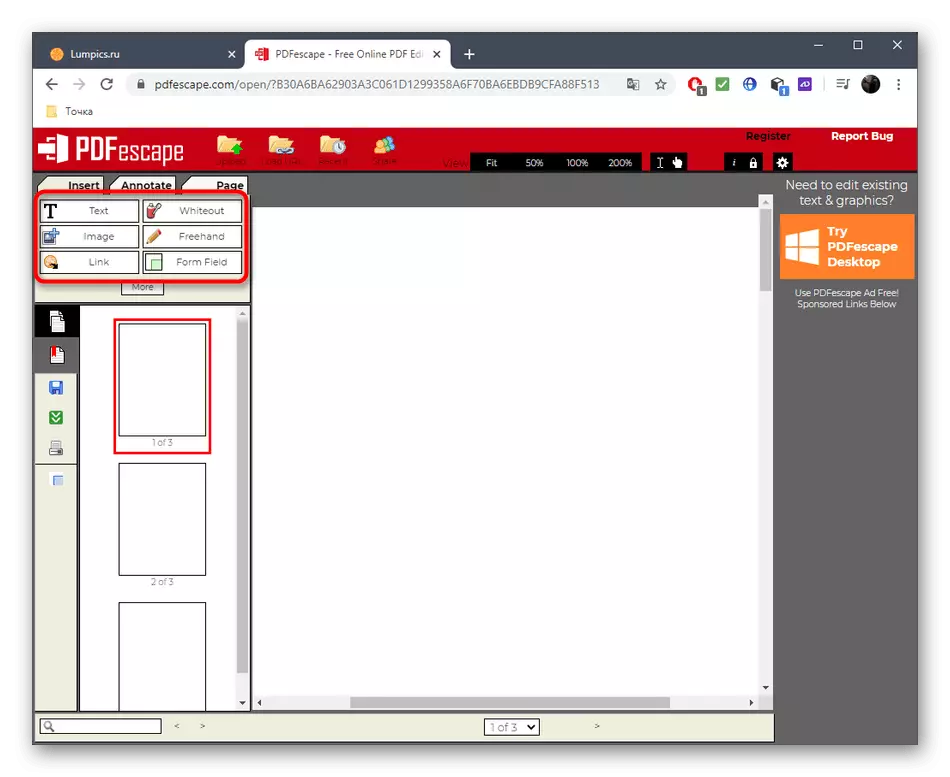
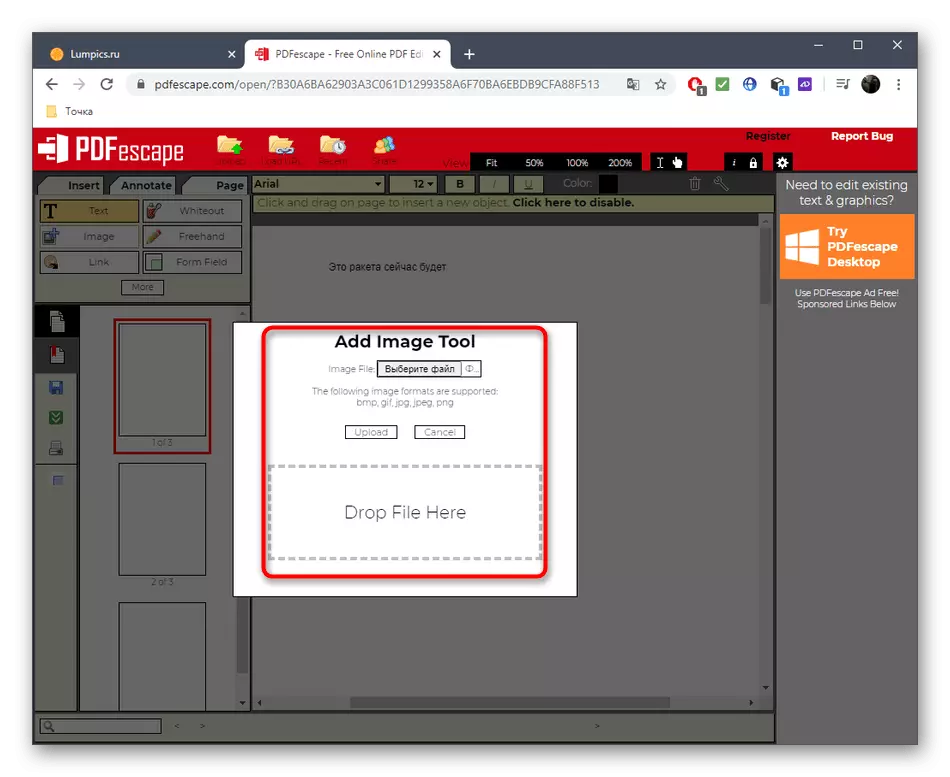
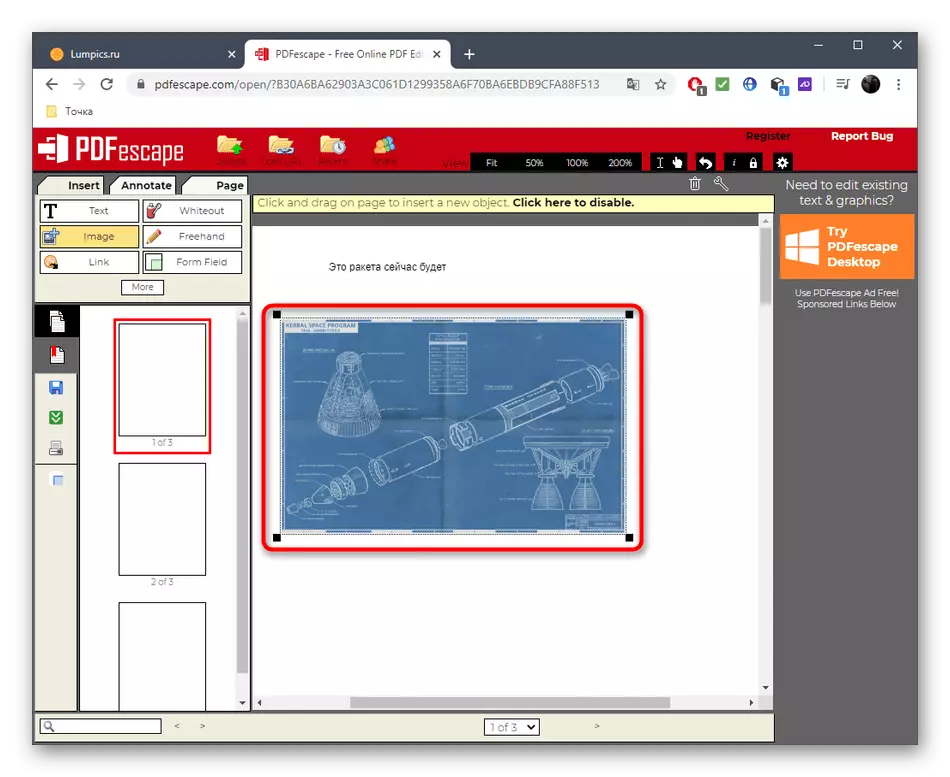
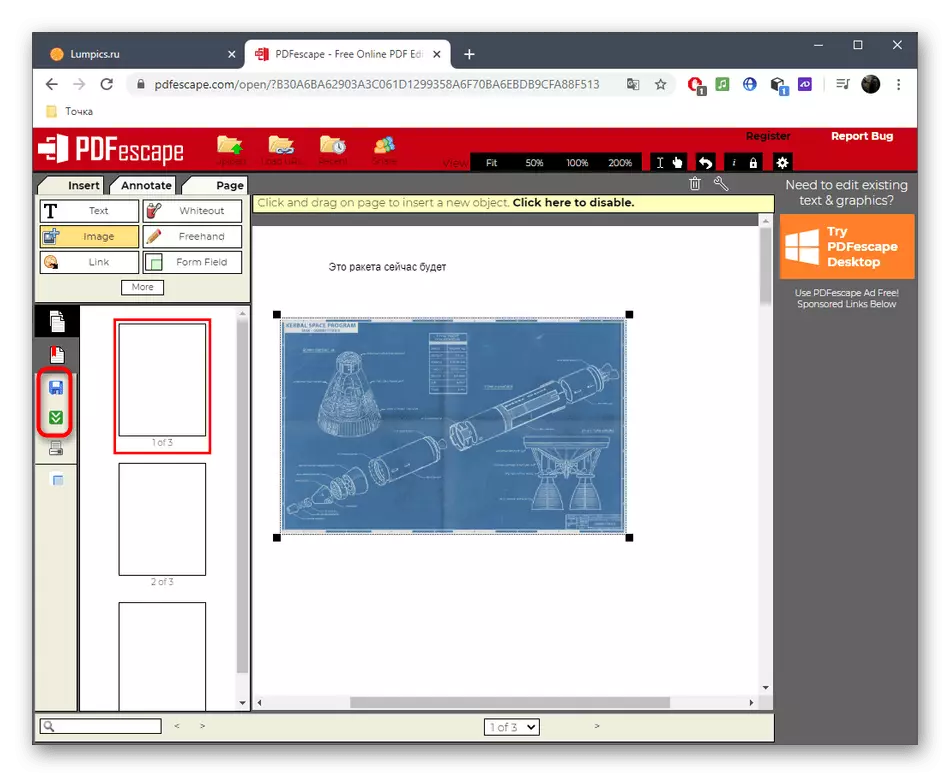
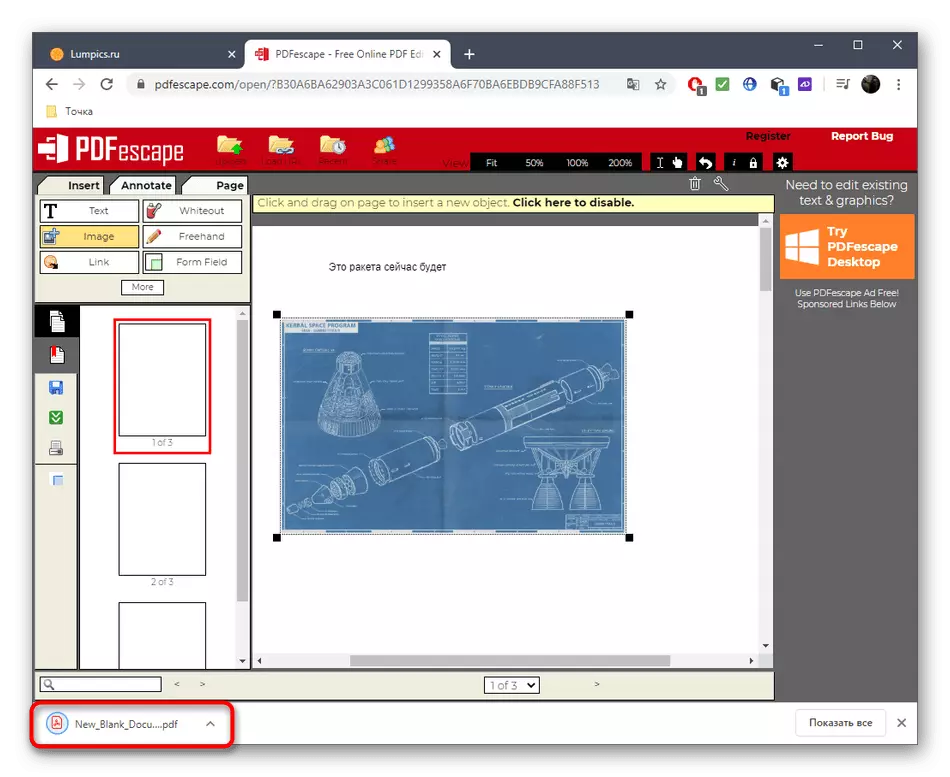
3. metodoa: PDFZORRO
Lineako pdfzorro zerbitzuak ez du dokumentu garbia sortzeko aukera ematen orriak gehitzeko. Horren ordez, erabiltzailea dagoeneko lehendik dagoen PDF fitxategia gehitzeko gonbidatuta dago, adibidez, ordenagailuan gordetako edozein irudi aukeratzeko.
Joan PDFZORRO lineako zerbitzura
- Ireki PDFZORRO orri nagusia, bertan behera upload botoian klik egiten duzunean edo arrastatu objektua horretarako hautatutako eremura.
- Irudi edo PDF fitxategi bat gehitu ondoren, egin klik "Hasi PDF editorea".
- Eskuineko panelean aldatzaileak daude, eta horren bidez diapositiban forma geometrikoak edo testuak gehitzen dira. Ezkerreko panela erabiliz, orria kontrolatzen da, adibidez, bere kolpea, kopiatzea, ezabatu edo mugitu.
- Aldaketa guztiak egin ondoren, ziurtatu "Gorde" botoian klik egin ahal izateko.
- Orrialde berria gehitu da "Gehitu" botoietako batean klik eginez. Horien goiko aldean beste PDF edo argazki bat eranstea da orri osagarria sortzeaz.
- "Explorer" klik egiten duzunean, non aurkitu elementua eta egin klik bi aldiz hautatzeko.
- Modu berean, elkarreragin beharrezko orrialde guztiekin testua eta irudiak gehituz.
- Arreta ezazu goiko panel batean: orrialdeak sor ditzakezu, konbinatu edo babestutako formatuetako batera esportatu ditzakezu.
- Bukatu ondoren, egin klik "Amaitu / Deskargatu" proiektua zaintzeko.
- Begiratu aurrebistaren leihoa eta, ondoren, deskargatu jasotako dokumentua ordenagailura edo gorde hodeiko biltegian.